5 fonctionnalités cachées d'Adobe Express
Publié: 2023-01-18Remarque : je suis ambassadeur d'Adobe Express. Mais toutes les opinions dans ce billet de blog sont les miennes.
Avez-vous du mal à créer rapidement et facilement un contenu visuellement époustouflant ?
Souhaitez-vous pouvoir rationaliser votre processus de conception afin de pouvoir créer des vidéos et des graphiques époustouflants pour commercialiser votre entreprise ?
Dans cet article de blog, nous allons découvrir cinq fonctionnalités cachées d'Adobe Express qui rationaliseront la façon dont vous créez du contenu visuel.
Que vous soyez un designer professionnel ou débutant, ces fonctionnalités vous aideront à travailler plus intelligemment, pas plus dur.
Es-tu prêt? Il est temps de tester Adobe Express et de libérer sa puissance !
#1 Montage vidéo rapide
Adobe Express est un outil de création visuelle. Mais cela ne signifie pas seulement des images. Adobe Express vous aide à éditer et à créer des vidéos.
Les actions rapides sont une partie puissante d'Adobe Express avec des outils de montage vidéo vraiment sympas. Bien sûr, Adobe est à l'origine de l'outil de montage vidéo professionnel extrêmement populaire et puissant Premiere Pro. Adobe sait donc de quoi il parle en matière de montage vidéo !
Vous pouvez télécharger votre vidéo dans votre bibliothèque Adobe Express, puis :
Garniture
Si vous souhaitez couper votre vidéo à la longueur parfaite, vous pouvez utiliser l'action rapide Couper la vidéo. Cela vous permet de sélectionner les heures de début et de fin avec un curseur. C'est idéal pour télécharger sur des réseaux sociaux et connectés tels qu'Instagram, TikTok et Twitter, où il existe des restrictions sur la durée des vidéos. Par exemple, les vidéos d'histoires Instagram avaient auparavant un maximum de 15 secondes et ont maintenant un maximum de 60 secondes.
Vous pouvez soit saisir l'heure de début et de fin en minutes/secondes/millisecondes, soit faire glisser le début et la fin du curseur sous la vidéo.
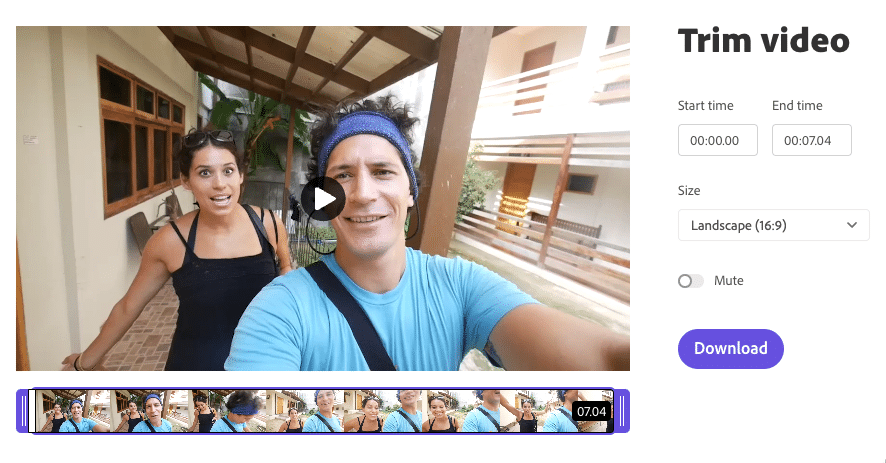
L'action rapide Découper la vidéo vous permet également de modifier le format d'image de la vidéo. Vous pouvez donc convertir en paysage (16:9), carré (1:1) ou portrait (9:16). Lorsque vous modifiez le format d'image, vous avez alors la possibilité de zoomer pour remplir l'écran (avec un recadrage) ou de le laisser avec des barres noires (en haut ou en bas).
Si vous sélectionnez Remplir l'écran , vous avez alors la possibilité de faire un panoramique de la vidéo dans le recadrage. Si vous voulez pouvoir contrôler le zoom de la vidéo, vous avez plus d'options dans la prochaine action rapide de la vidéo ; Redimensionner .
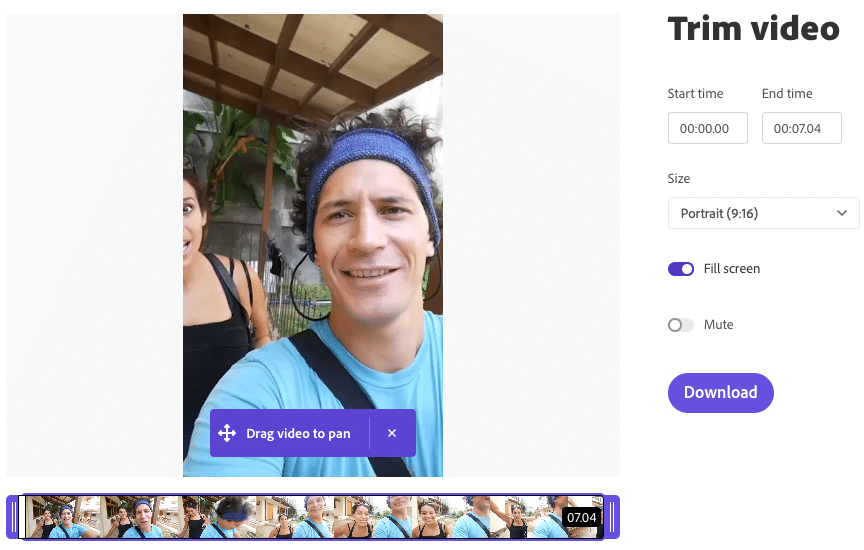
Enfin, vous pouvez couper la vidéo si vous ne voulez pas que la vidéo finale ait du son.
Redimensionnez votre vidéo
Bien que vous puissiez redimensionner votre vidéo dans l'action rapide Couper la vidéo. L'outil d'action rapide Redimensionner la vidéo vous donne plus de contrôle.
Adobe Express fournit toutes les tailles (formats d'image) pour tous les principaux réseaux sociaux et plates-formes de contenu. Cela inclut Instagram, Facebook, Twitter, YouTube, Pinterest, LinkedIn, Snapchat et TikTok.
Par exemple, pour Instagram, il vous donne les tailles du flux principal (carré - 1080x1080), des histoires et des bobines (portrait - 1080x1920), du paysage, de l'IGTV et plus encore.
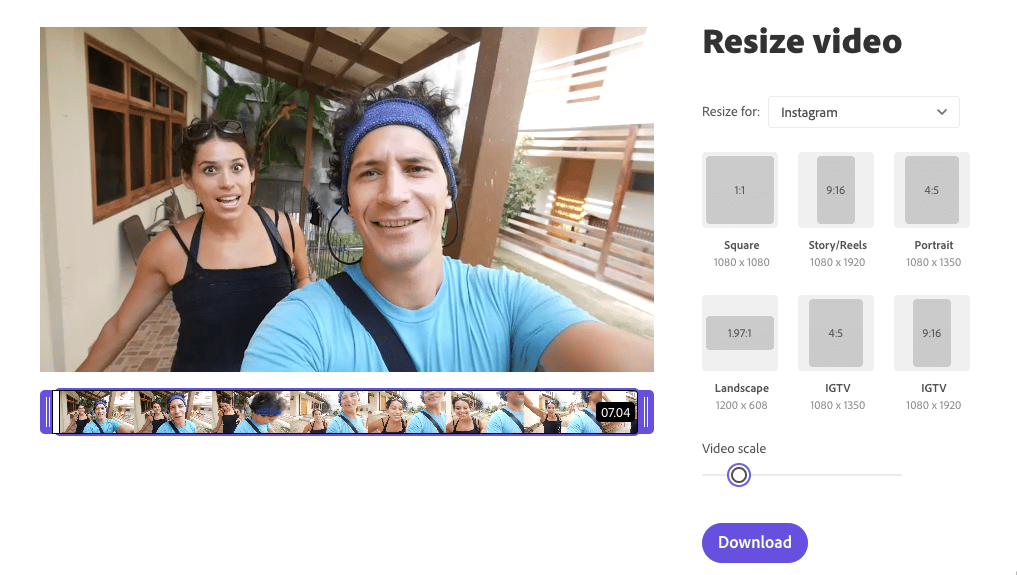
Si ces options ne suffisent pas, l'outil d'action rapide Redimensionner la vidéo vous propose une option personnalisée dans laquelle vous pouvez sélectionner la largeur, la hauteur et les pixels exacts.
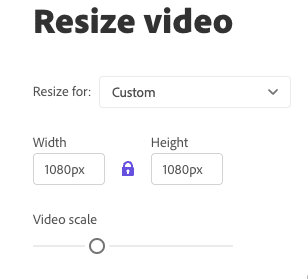
Vous pouvez régler le zoom du recadrage en faisant glisser le curseur d'échelle vidéo. Ainsi, vous n'avez plus à vous soucier de vous couper la tête ou de vous éloigner de l'action. Et vous pouvez également découper la vidéo en ajustant le début et la fin de la vidéo avec le curseur.
Fusionner
Avez-vous deux vidéos ou plus que vous souhaitez fusionner ? Peut-être avez-vous une courte introduction ou une vidéo promotionnelle que vous souhaitez ajouter à la fin ?
Avec l'outil d'action rapide Fusionner les vidéos, vous pouvez télécharger vos vidéos et les regrouper. Vous pouvez modifier le format d'image, couper chaque vidéo à la longueur parfaite et remplir l'écran. Vous pouvez également couper le son de chaque vidéo.
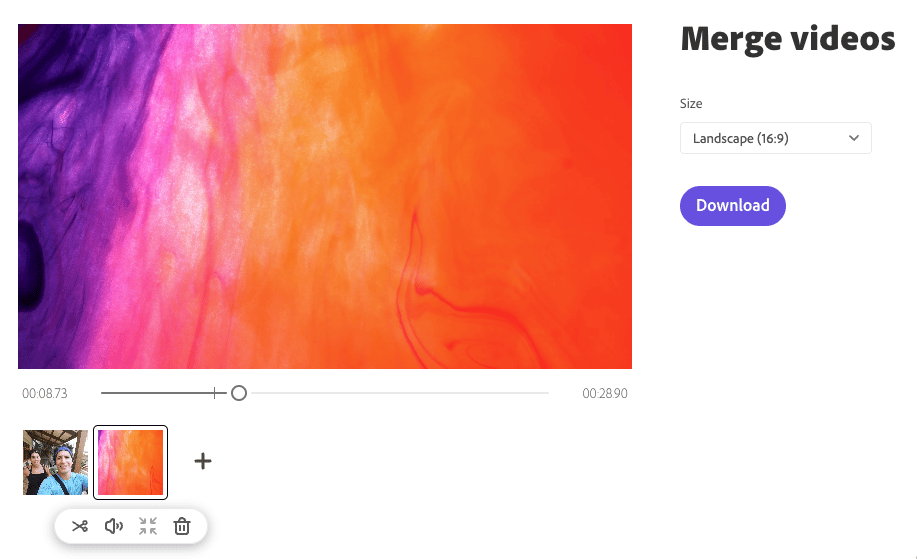
Convertir en gif
J'adore l'action rapide Convertir en GIF . Si vous souhaitez transformer un court extrait de l'une de vos vidéos en un GIF animé, cet outil est fait pour vous.
Une fois que vous avez téléchargé votre vidéo, vous pouvez couper la vidéo. Pour éviter les fichiers volumineux et les fichiers GIF lents à charger, découpez votre vidéo autant que possible. Adobe Express vous offre trois options de compression - Grande, Moyenne et Petite. L'option Moyenne est la meilleure à essayer en premier car elle offre ce juste milieu entre la taille du fichier et l'apparence. Mais si vous pouvez vous en sortir avec l'option de petite taille et qu'elle a toujours l'air bien, allez-y.
L'outil vous permet également de recadrer la vidéo dans différents rapports d'aspect - Carré (1:1), Paysage (16:9) et Portrait (9:16).
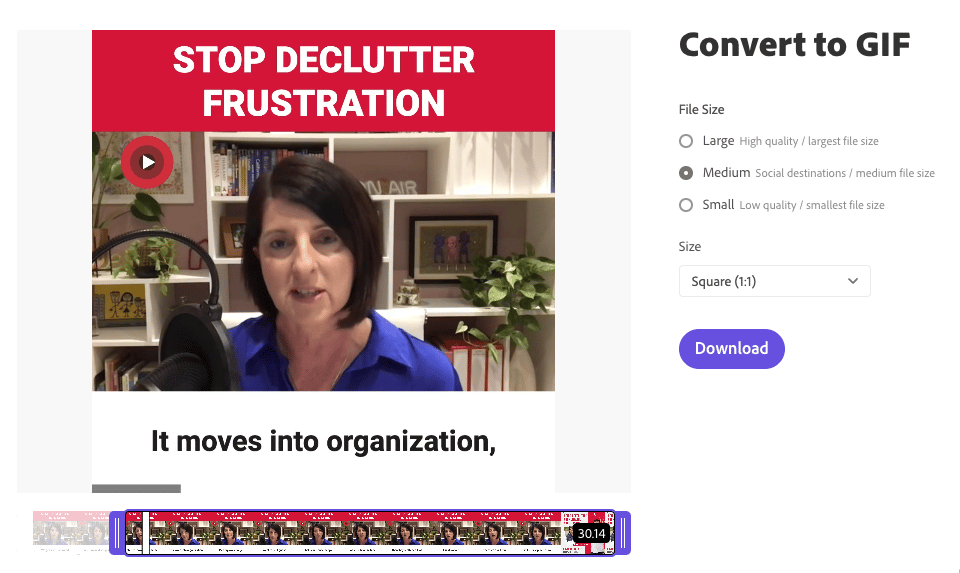
Rogner la vidéo
Toutes les actions rapides précédentes vous permettaient également de recadrer votre vidéo. Mais si tout ce que vous voulez faire est de recadrer votre vidéo selon un format d'image spécifique, choisissez cette option. Il vous donne les options Paysage (16:9), Portrait (9:16) et Carré (1:1). Il existe également une forme libre dans laquelle vous pouvez faire glisser le recadrage parfait à l'écran.
Enfin, vous avez la possibilité de désactiver la vidéo.
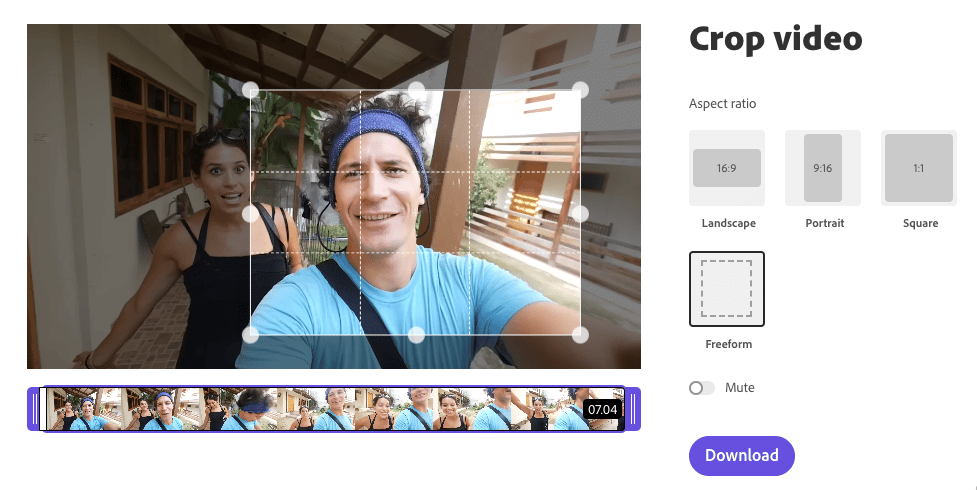
Changer de vitesse
Vous souhaitez régler la vitesse de vos vidéos ? L'action rapide Modifier la vitesse vous permet de ralentir ou d'accélérer vos vidéos.
Vous pouvez aller très au ralenti avec "Super Slow", qui correspond à 25% de la vitesse d'origine. Il y a aussi Lent et Normal. Si vous voulez accélérer votre vidéo, vous avez également Fast (150%) et Super Fast (200%). J'aurais aimé voir une option de curseur ici, afin que je puisse légèrement accélérer (ou ralentir) ma vidéo. Mais Adobe ajoute constamment de nouvelles fonctionnalités, donc j'espère que cela arrivera à l'avenir.
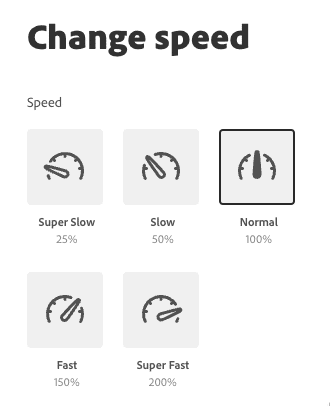
Convertir en MP4
Il existe tellement de formats de fichiers vidéo différents. Mais MP4 est le format de fichier le plus populaire. Si on vous a déjà demandé d'envoyer votre vidéo en MP4, mais que votre vidéo est en MOV ou dans un autre format, cet outil est fait pour vous. Téléchargez simplement votre vidéo et elle la convertira à la volée en MP4. Travail terminé!
Vidéo inversée
Si vous vous sentez un peu créatif, pourquoi ne pas utiliser l'outil d'action rapide Inverser la vidéo ? Je me suis beaucoup amusé à filmer une vidéo de mon fils glissant dans les escaliers. Ensuite, j'ai inversé la vidéo et on aurait dit qu'il glissait comme par magie dans les escaliers. Vous pouvez vous amuser beaucoup avec cet outil!

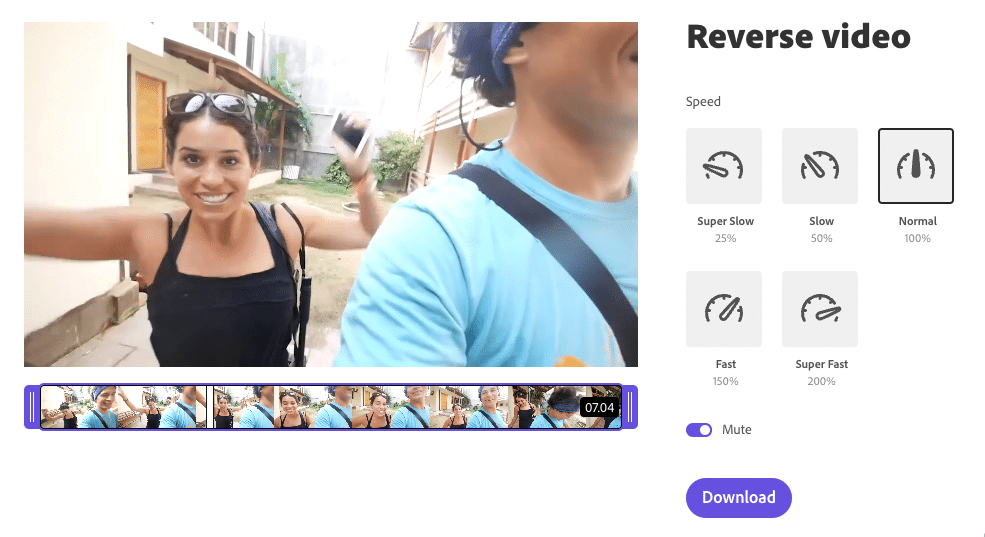
En plus d'inverser votre vidéo, vous pouvez également ralentir ou accélérer votre vidéo. Et vous pouvez également couper le son.
Planificateur #2
Saviez-vous qu'Adobe Express intègre un planificateur de réseaux sociaux complet ? C'est énorme! Surtout si vous utilisez un autre outil comme Buffer ou Hootsuite.
Il manque certaines fonctionnalités d'un outil complet de gestion des médias sociaux. Par exemple, pour le moment, il ne vous donne pas de boîte de réception sociale, de rapports ou d'analyses. Mais cela vous donne un outil de planification des médias sociaux très puissant avec un calendrier au premier plan.
Il s'intègre à Twitter, Instagram, Pages Facebook, Pinterest et LinkedIn. Une fois que vous les avez ajoutés à votre Adobe Express, vous êtes prêt à partir !
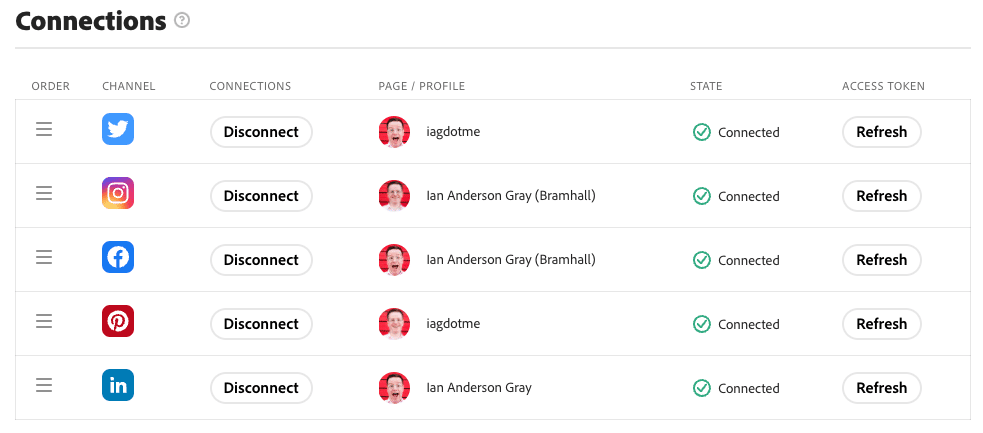
Vous pouvez créer des publications pour vos chaînes sur le calendrier Adobe Express. Vous pouvez publier sur une ou plusieurs chaînes en même temps. Une option intéressante consiste à sélectionner des médias (vidéos ou images) dans votre bibliothèque Adobe Express. Une fois que vous avez sélectionné votre média, ajoutez simplement le texte et la date et l'heure auxquelles vous voulez qu'il sorte. Vous pouvez ensuite soit le programmer, soit l'ajouter en tant que brouillon.
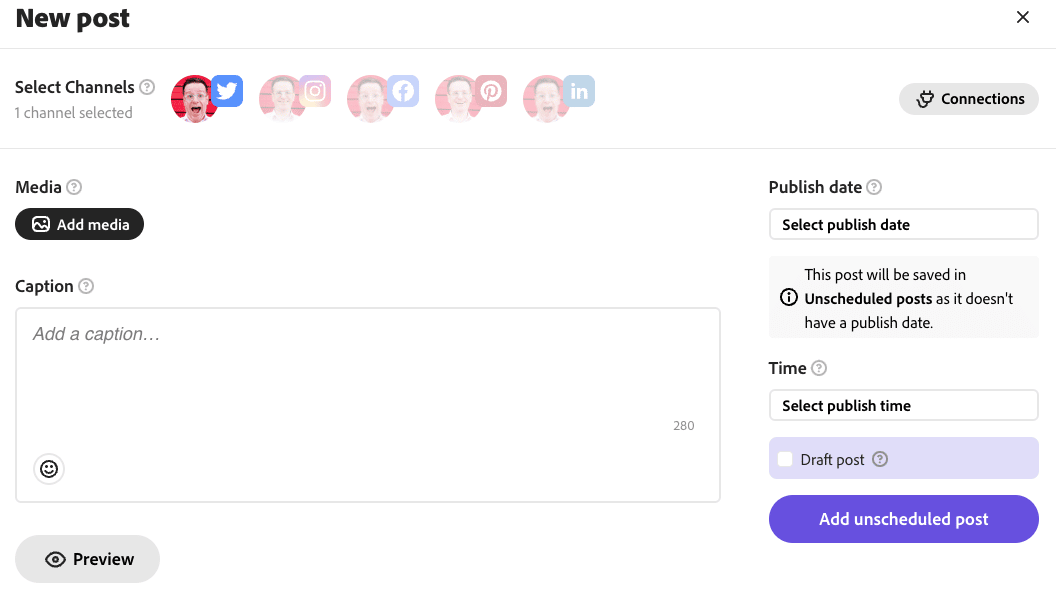
Une fois que vous avez créé vos messages, ils apparaîtront sur votre calendrier Adobe Express. Vous pouvez afficher par semaine ou par mois.
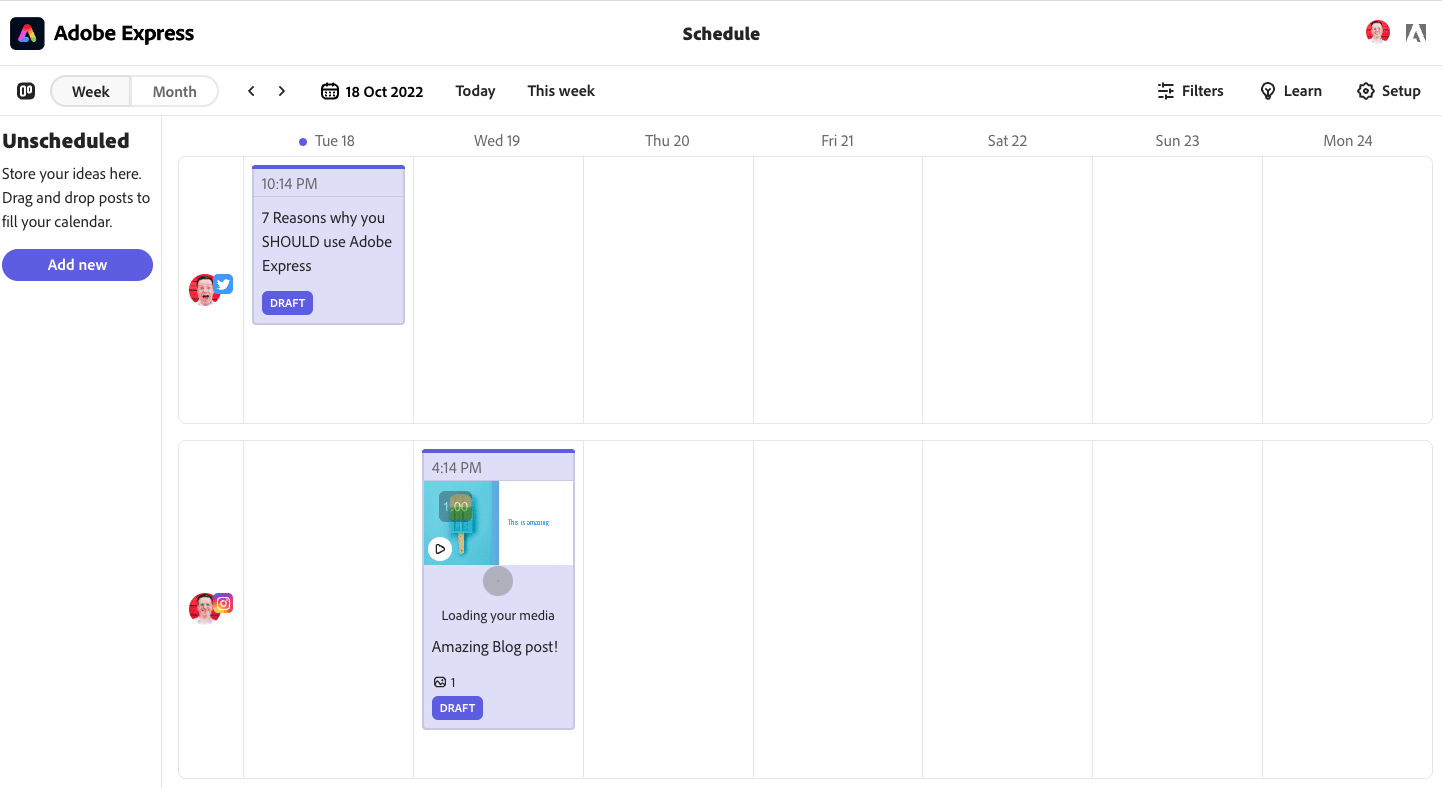
Et vous pouvez filtrer ce que vous voyez avec l'option Filtres . Cela vous permet d'afficher uniquement les messages brouillons, programmés, publiés ou échoués. Ou vous pouvez afficher les publications d'un seul canal.
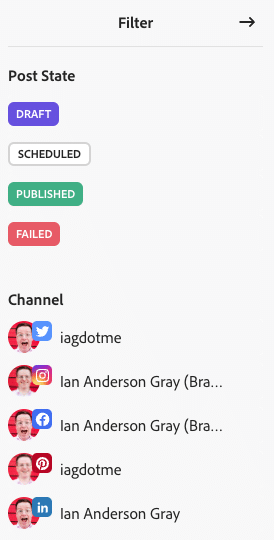
#3 Modèles
Une fois que vous avez créé un projet avec Adobe Express (qu'il s'agisse d'une image ou d'une vidéo), il est ajouté à votre bibliothèque.
Vous pouvez partager des projets individuels ou des dossiers entiers (ou des bibliothèques au sein de votre bibliothèque principale) avec d'autres personnes. Cela vous permet de collaborer avec d'autres membres de votre équipe. Ou vous pouvez inviter un designer externe à créer vos vidéos ou images pour vous.
Une fois que vous aurez commencé à créer vos projets, vous constaterez probablement que vous souhaiterez créer des projets très similaires.
Par exemple, un projet récent que j'ai créé est un carrousel pour Instagram d'images de citations d'un de mes épisodes de podcast.
Adobe Express me permet de convertir ce projet en modèle. Un modèle rend un projet réutilisable !
Vous pouvez convertir n'importe quel projet en modèle en cliquant sur le bouton Partager en haut à droite de la
projet que vous modifiez, puis sélectionnez Créer un modèle .
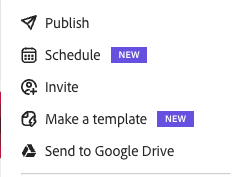
Entrez ensuite le nom du projet et la note facultative, puis sélectionnez le dossier de votre bibliothèque dans lequel vous souhaitez stocker le modèle.
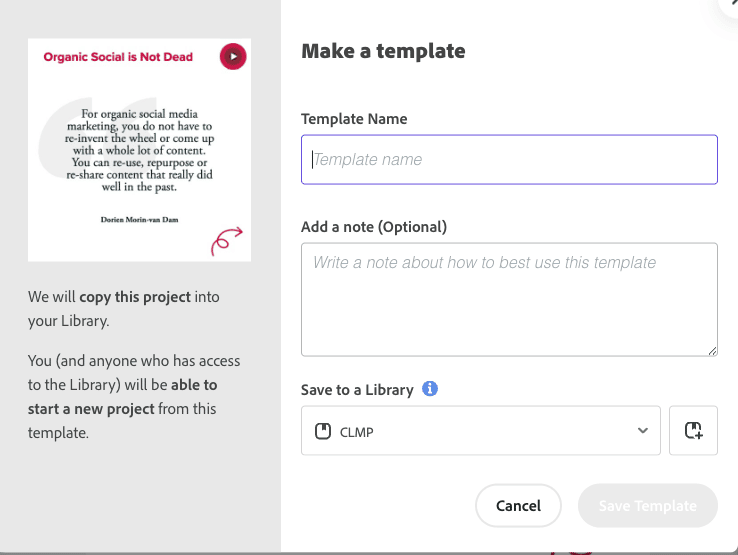
Et c'est tout!
#4 Code QR
Tout d'abord, je pense que nous devrions parler de ce que sont les codes QR et pourquoi ils sont utiles. Si vous êtes déjà convaincu, sautez les prochains paragraphes.
Les codes QR existent depuis 1994. Ils ont été inventés par une société japonaise appelée Denso Wave, qui est maintenant une filiale de Toyota.
Ce sont des types spéciaux de codes-barres que vous pouvez scanner avec l'appareil photo de votre smartphone. Ils ressemblent à un tas de carrés noirs et blancs disposés en un motif. Lorsque vous les numérisez, ils peuvent vous emmener sur un site Web, vous montrer un message ou même passer un appel téléphonique.
Pour les spécialistes du marketing, les codes QR peuvent être très utiles car ils permettent aux gens d'en savoir plus sur un produit ou un service. Par exemple, si une entreprise met un code QR sur une affiche pour un nouveau film, quelqu'un pourrait le scanner et être redirigé vers le site Web du film. Ou, si un magasin met un code QR sur un produit, quelqu'un pourrait le scanner et voir une vidéo du produit en action.
Ainsi, les codes QR sont comme des raccourcis qui permettent aux gens d'en savoir plus sur quelque chose, et les spécialistes du marketing peuvent les utiliser pour aider les gens à trouver plus d'informations sur leurs produits ou services.
Adobe Express dispose d'une action rapide pour créer rapidement et facilement des codes QR.
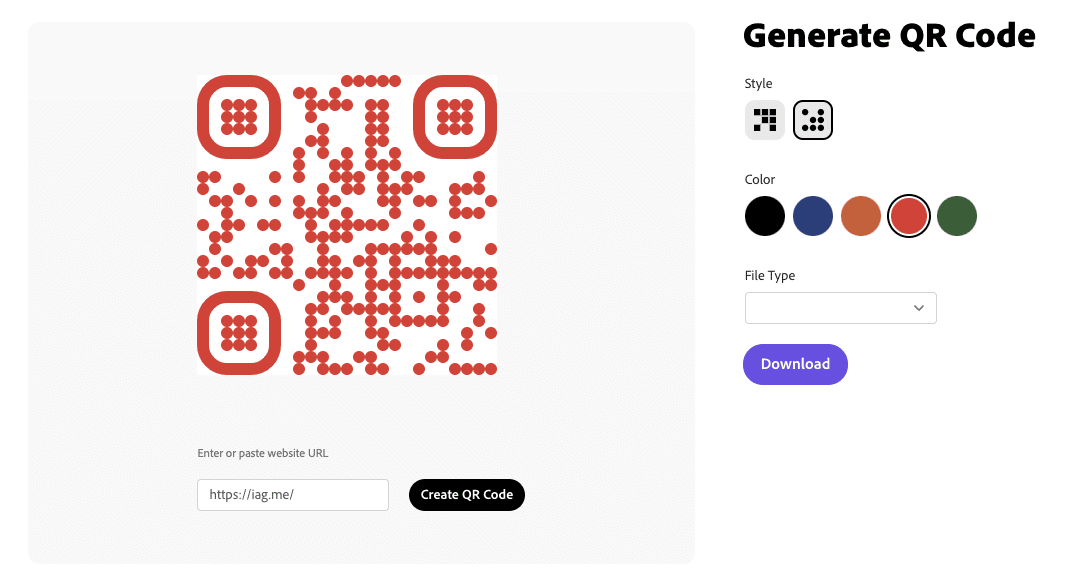
Il vous suffit de saisir l'URL et de cliquer sur Créer un code QR . Vous pouvez changer la couleur (il y a 5 options). Il vous donne également deux styles - le code QR de bloc traditionnel ou une version plus arrondie.
Enfin Adobe Express vous permet de télécharger votre QR code soit en image PNG, en image JPEG ou en fichier vectoriel (SVG). C'est plutôt chouette !
#5 Outils PDF
Jusqu'à présent, j'ai couvert les outils d'édition d'images et de vidéos d'Adobe Express. Mais Adobe Express peut également faire des PDF. Ce n'est peut-être pas surprenant puisque Adobe est à l'origine de l'outil PDF, Acrobat.
Vous obtenez certains des mêmes outils de gestion PDF professionnels que la version professionnelle d'Adobe Acrobat.
Cela inclut la conversion d'un fichier Word, Excel, Powerpoint ou image en un fichier PDF.
Vous pouvez convertir un fichier PDF en Excel, Powerpoint, PNG, JPEG, RTF ou Word.
Et vous pouvez ouvrir un PDF dans Adobe Express et modifier le texte et les images.
Vous pouvez également organiser les pages de vos fichiers PDF. Cela signifie réorganiser les pages ou supprimer certaines pages.
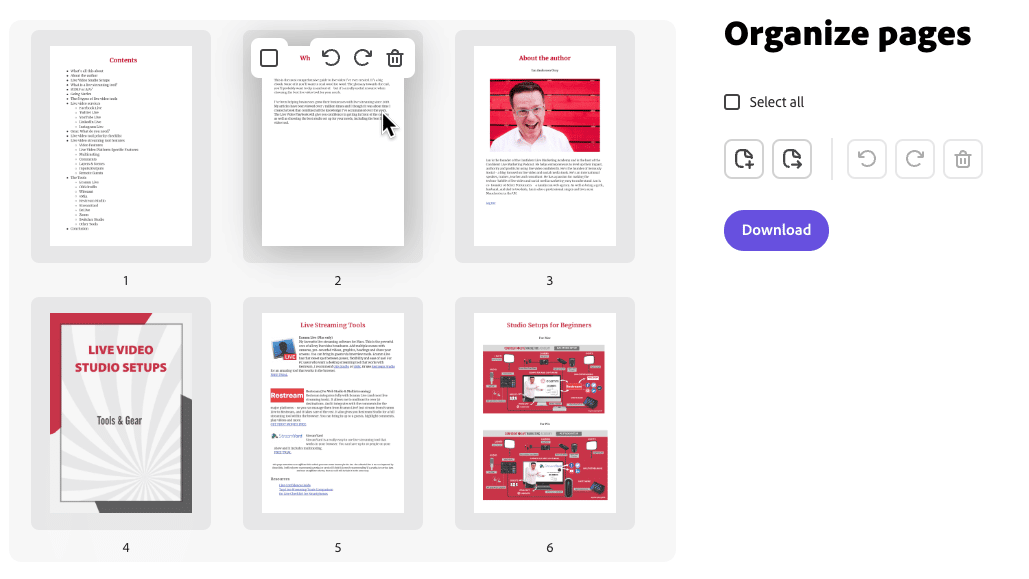
Et enfin, vous pouvez fusionner plusieurs fichiers PDF pour en former un seul. Ou combinez d'autres formats, notamment des documents Excel, Powerpoint, PNG, JPEG, RTF et Word.
Résumé
Comme vous pouvez le voir, Adobe Express est un outil incroyablement puissant pour créer du contenu visuel, et avec ces cinq fonctionnalités cachées, il devient encore plus polyvalent.
Du montage vidéo rapide à la planification de votre contenu sur les réseaux sociaux, des modèles visuels à la génération de code QR et aux outils PDF, Adobe Express a ce qu'il vous faut. Ces fonctionnalités peuvent vous aider à rationaliser votre processus de conception et vous aider à créer un contenu visuel époustouflant.
Ainsi, que vous soyez un concepteur professionnel ou débutant, essayez Adobe Express et élevez vos conceptions vers de nouveaux sommets.
